Cách kiểm tra độ chai pin MacBook và số lần sạc không sử dụng phần mềm
Với những dòng MacBook mới, chu kỳ sạc sạc pin sẽ lên đến 1.000 lần nhưng nếu vượt quá số lần này sẽ xảy ra hiện tượng chai pin, pin yếu và nhanh hết pin. Trong khi đó, một số dòng MacBook chỉ có chu kỳ sạc pin khoảng 300 - 500 lần.
Để kiểm tra số lần sạc và độ chai pin MacBook, bạn hãy đi vào ký hiệu Apple > Giới thiệu về máy Mac này > Báo cáo hệ thống > Nguồn điện. Lúc này, màn hình sẽ hiển thị thông tin cơ bản về pin Laptop, chú ý đến phần Thông tin sạc và Thông tin tình trạng để xem trạng thái pin.
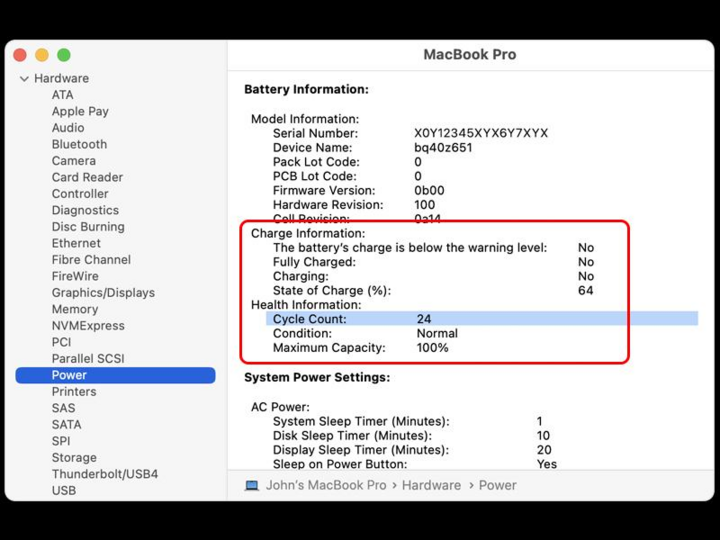
Kiểm tra pin MacBook từ hệ thống có sẵn.
Bên cạnh đó, nên lưu ý thêm các thông số quan trọng sau:
- Dung lượng tối đa khi sạc đầy: Sau một thời gian sử dụng, chỉ số này có thể giảm và gây ra hiện tượng chai pin.
- Dung lượng hiện tại: Lượng pin này sẽ giảm theo thời gian sử dụng máy.
- Chu kỳ sạc: Kiểm tra lại số lần sạc của MacBook.
- Trạng thái pin hiện tại của Mac: bao gồm 4 tình trạng bình thường, thay thế sớm, thay thế ngay lập tức, liên hệ trung tâm kỹ thuật.
Sử dụng Coconut Battery để kiểm tra độ chai pin MacBook và số lần sạc
Coconut Battery là một công cụ kiểm tra độ chai pin và số lần sạc dành riêng cho các thiết bị Mac. Truy cập vào trang coconut-flavour.com để tải và cài đặt về MacBook > Mở ứng dụng > Kiểm tra tình trạng pin MacBook qua các thông tin hiển thị sau:
- Pin hiện tại: Phần trăm (%) pin hiện tại.
- Dung lượng pin tối đa: Dung lượng pin tối đa đạt được khi sạc đầy (Chỉ số này giảm và xảy ra chai pin).
- Dung lượng viên pin ban đầu: Nếu bằng 100% thì pin chưa chai, nếu nhỏ hơn thì pin đã chai một phần so với số hiển thị.
- Ngày sản xuất pin: Thông tin về ngày sản xuất pin hoặc MacBook.
- Số chu kỳ sạc: Số lần sạc đầy 100%.
- Nhiệt độ hiện tại của pin: Nếu chỉ số càng thấp thì càng tốt, càng cao thì càng dễ bị hư pin.
- Mức tiêu thụ pin: Pin hiện tại của MacBook.

Kiểm tra thông tin pin MacBook bằng Coconut Battery.
Cách sử dụng MacBook một cách hiệu quả để kéo dài tuổi thọ pin
Để kéo dài tuổi thọ pin MacBook, luôn cập nhật hệ điều hành macOS cho phiên bản mới nhất. Đồng thời, bạn cũng nên tắt đèn bàn phím, ngắt kết nối Bluetooth, đóng ứng dụng mỗi khi không sử dụng.
Thêm vào đó, nên kiểm tra tình trạng pin thường xuyên, hạn chế việc sử dụng khi pin yếu và luôn cắm sạc để tránh bị sập nguồn. Không chỉ vậy, cần thực hiện việc sạc và xả pin định kỳ, giúp cho pin máy bền hơn cũng như đạt được tuổi thọ cao hơn.
Nên thay pin MacBook ở đâu?
Việc thay pin MacBook đòi hỏi phải có am hiểu về kỹ thuật tháo lắp máy, do đó cần phải đến các cơ sở cung cấp dịch vụ thay linh kiện uy tín. Hơn 12 năm hoạt động, Viện Di Động là một trong những hệ thống chuyên sửa chữa thiết bị công nghệ được nhiều khách hàng tin cậy, đặc biệt là dịch vụ thay pin MacBook luôn nhận phản hồi tích cực.
Khi lựa chọn dịch vụ thay pin MacBook tại Viện Di Động, quý khách sẽ không cần phải quan tâm đến những thông số hay tìm kiếm loại dòng pin phù hợp nữa. Thay vào đó, đội ngũ kỹ thuật có nhiều năm kinh nghiệm, am hiểu chuyên sâu về máy móc - thiết bị sẽ kiểm tra nguyên nhân và tư vấn một cách chi tiết để khách hàng có những lựa chọn phù hợp.

Thay pin MacBook mới tại Viện Di Động.
Viện còn cung cấp các loại pin MacBook chính hãng từ những nguồn sản xuất thứ ba uy tín, kiểm duyệt nghiêm ngặt với mức dung lượng chính xác, phù hợp với từng dòng đời cũ cho đến mới.
Thay pin MacBook tại hệ thống sẽ được tư vấn nhiệt tình, báo giá trọn gói dịch vụ và không phát sinh thêm phí ẩn. Nhiều khách hàng đã cảm thấy rất hài lòng với dịch vụ thay pin tại đây vì thời gian xử lý nhanh chóng, được theo dõi trực tiếp, có thể lấy ngay trong buổi hoặc trong ngày và trên hết là chính sách bảo hành lâu dài.
Nếu khách hàng cảm thấy không hài lòng sau khi sử dụng dịch vụ, Viện Di Động cam kết sẽ hoàn tiền lại 100%.
Mọi thông tin về dịch vụ sửa chữa tại Viện Di Động Tp.HCM, Hà Nội, Đà Nẵng, Bình Dương và Cần Thơ - vui lòng liên hệ:
- Website: https://viendidong.com/
- Hotline: 1800.6729 (miễn phí)
- Fanpage: https://www.facebook.com/viendidong


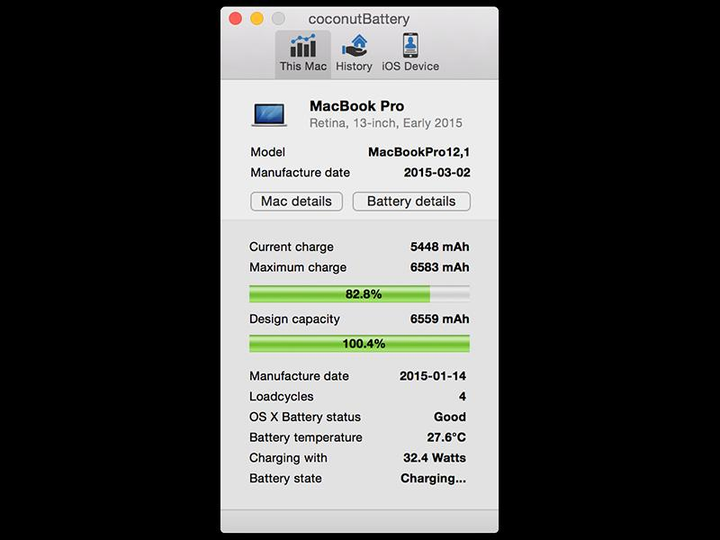
Bình luận